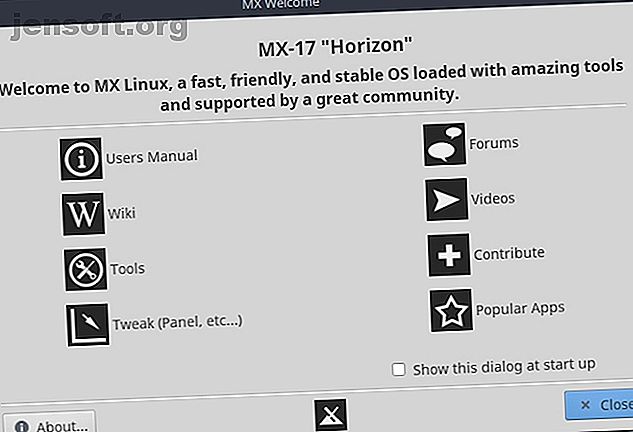
क्यों एमएक्स लिनक्स आपके लिए इंतजार कर रहा है विंडोज वैकल्पिक है
विज्ञापन
यदि आप एक विंडोज विकल्प की तलाश कर रहे हैं लेकिन लिनक्स से दूर हो गए हैं, तो एमएक्स लिनक्स वह समाधान हो सकता है जिसका आप इंतजार कर रहे हैं।
लिनक्स वितरणों ने हमेशा विंडोज उपयोगकर्ताओं के लिए एक महंगे ओएस से दूर रहने का वादा किया है। यहां तक कि विंडोज 10 में पर्याप्त क्वर्क्स और मुद्दे हैं जो वास्तव में मजबूत और कार्यात्मक लिनक्स विकल्प आसानी से लंबे समय तक विंडोज उपयोगकर्ताओं को स्विच करने के लिए लुभा सकते हैं।
आइए लंबे समय तक विंडोज उपयोगकर्ता के दृष्टिकोण से एमएक्स लिनक्स पर करीब से नज़र डालें।
एमएक्स लिनक्स स्थापित करना
एमएक्स लिनक्स 32-बिट और 64-बिट विकल्पों में आता है, इसलिए यहां तक कि अगर आप इसे एक पुरानी मशीन पर स्थापित करना चाहते हैं, तो भी आपको कोई समस्या नहीं होगी।
यह परीक्षण स्थापना 2005 डेल ऑप्टिप्लेक्स GX620 पर की गई थी।
यदि आप लिनक्स डिस्ट्रो को स्थापित करने की प्रक्रिया से अपरिचित हैं, तो बस एमएक्स लिनक्स आईएसओ डाउनलोड करें और बूट करने योग्य आईएसओ यूएसबी या डिस्क बनाने के लिए हमारे गाइड का पालन करें। इन 10 उपकरणों के साथ आईएसओ से एक बूट करने योग्य यूएसबी बनाएं एक आईएसओ से एक बूट करने योग्य यूएसबी बनाएं इन 10 उपकरणों के साथ एक आईएसओ फाइल से बूट करने योग्य यूएसबी ड्राइव बनाना चाहते हैं? हमें दस सर्वश्रेष्ठ बूट करने योग्य USB ड्राइव निर्माता मिल गए हैं। अधिक पढ़ें । स्थापना को पूरा करने में USB आईएसओ को स्थापित करने में 15 मिनट से कम समय लगा।
हमारे परीक्षण के लिए चुने गए अधिष्ठापन विकल्पों में शामिल हैं:
- 32-बिट मशीन पर पूर्ण, एकल-विभाजन स्थापना का चयन करना
- मास्टर बूट रिकॉर्ड (MBR) पर एमएक्स लिनक्स और विंडोज के लिए GRUB बूटलोडर स्थापित करना
- एमएस नेटवर्किंग के लिए सांबा सर्वर स्थापित करने का विकल्प चुनना
- ऑटोलॉगिन को सक्षम करना और लाइव डेस्कटॉप परिवर्तन सहेजें
एमएक्स लिनक्स बूटअप अनुभव
प्रारंभिक सेटअप के बाद बूट प्रक्रिया त्वरित होनी चाहिए। हमारी मशीन पर, यह 30 सेकंड से कम समय लेता है। यह लगभग उसी समय का एक चौथाई है जो पिछले विंडोज 7 इंस्टॉलेशन के लिए लिया गया था जो इसी मशीन पर चल रहा था।
प्रारंभिक स्वागत विंडो का लाभ उठाएं जो प्रारंभिक बूट पर पॉप अप करता है। इसमें एक उपयोगकर्ता नियमावली शामिल है जो आपको एक रैपर या वाइन जैसी किसी संगतता परत के अंदर विंडोज एप्लिकेशन चलाने के लिए चलाएगी।

यदि आप वेलकम मेनू पर टूल्स पर क्लिक करते हैं, तो आपको एक विंडो दिखाई देगी जो विंडोज कंट्रोल पैनल के विपरीत नहीं है।

मैंने जो सबसे पहला काम किया वह था वाइन को इंस्टॉल करना ताकि मैं अपनी जरूरत के किसी भी विंडोज एप्स को चला सकूं। इससे मुझे यह भी पुष्टि हुई कि इंटरनेट कनेक्शन ने काम किया।
एमएक्स लिनक्स पर विंडोज का अनुभव
जब ओएस पहले बूट करता है, तो चीजें काफी सही नहीं लग सकती हैं। चिंता मत करो, बस कुछ tweaks के साथ चीजें बहुत परिचित लग रही होगी।
डेस्कटॉप की स्थापना
विंडोज की तरह ही, आप डेस्कटॉप पर राइट क्लिक करके डेस्कटॉप बैकग्राउंड सेटिंग्स को बदल सकते हैं।

यदि आप विंडोज के आदी हैं, तो यह बहुत कुछ परिचित लगेगा। बेशक, बहुत कुछ भी असामान्य लगेगा। (एक्स्ट्रा कलाकार वे विशेषताएँ हैं जो आप सामान्य रूप से विंडोज में उपलब्ध नहीं हैं।)
अभी के लिए, डेस्कटॉप सेटिंग्स पर क्लिक करें।

विंडोज की तरह ही, आप इन सेटिंग्स का उपयोग करके अपने डेस्कटॉप और मेनू सिस्टम की उपस्थिति को समायोजित कर सकते हैं। बहुत सीधा।
टास्कबार की स्थापना
डिफ़ॉल्ट रूप से, टास्कबार (जिसे "पैनल" के रूप में जाना जाता है) को स्क्रीन के बाईं, ऊर्ध्वाधर तरफ के साथ सेट किया गया है।
आप टास्कबार पर राइट क्लिक करके और पैनल> पैनल प्राथमिकताएं चुनकर इसे जल्दी से बदल सकते हैं।

यहां, आप चुन सकते हैं कि मोड चयन को बदलकर कार्यपट्टी लंबवत या क्षैतिज है या नहीं।
यदि आप टास्कबार का स्थान बदलना चाहते हैं, तो लॉक पैनल को अचयनित करना सुनिश्चित करें।

एक बार जब यह अनलॉक हो जाता है, तो आप स्क्रीन के किनारे पर टास्कबार को ले जा सकते हैं, जिसे आप पसंद करते हैं। जब मैं विंडोज टास्कबार की बात करता हूं तो मैं थोड़ा पुराना स्कूल हूं इसलिए मैंने इसे वापस नीचे ले जाया।
डिफ़ॉल्ट रूप से टास्कबार आइटम की व्यवस्था भी विंडोज के पीछे है, दाईं ओर "प्रारंभ" मेनू और बाईं ओर समय है। आप प्रत्येक आइकन पर राइट क्लिक करके और मूव का चयन करके इसे बदल सकते हैं।

फिर बस उसे उस स्थान पर खींचें जहां आप टास्कबार जाना चाहते हैं।
अपने ब्रांड के नए लिनक्स ओएस का उपयोग करना
एक बार जब आप सभी सेट हो जाते हैं और चीजें विंडोज डेस्कटॉप के करीब दिख रही होती हैं, जैसा कि आप पा सकते हैं, यह खोज शुरू करने का समय है।
जब आप स्टार्ट मेनू पर क्लिक करते हैं, तो आप देखेंगे कि यह एक उन्नत संस्करण की तरह दिखता है कि विंडोज 7 स्टार्ट मेनू कैसे दिखता था।

एप्लिकेशन को सेटिंग, सिस्टम विकल्प के लिए पसंदीदा, हाल ही में उपयोग किया गया, बाहर देखो, जैसे महत्वपूर्ण श्रेणियों में वर्गीकृत करना आसान है, क्योंकि आपको चीजों को कॉन्फ़िगर करने के लिए इनकी आवश्यकता होगी।
जब आप सेटिंग और स्क्रॉल पर क्लिक करते हैं, तो आप अपने नेटवर्क कार्ड, ब्लूटूथ कनेक्शन, नए हार्ड डिस्क या किसी अन्य हार्डवेयर के विकल्प देखेंगे जिसे आप सेट या कॉन्फ़िगर करना चाहते हैं।

यदि सभी प्रकार के "सुडो" को चलाने की जटिलता 40+ कमांड लिनक्स टर्मिनल कमांड का उपयोग करती है, तो 40+ सबसे अधिक इस्तेमाल किया जाने वाला लिनक्स टर्मिनल कमांड्स चाहे आप बस शुरू कर रहे हों या लिनक्स टर्मिनल के बारे में उत्सुक हों, यहां सबसे आम कमांड हैं आपको पूरे समय लिनक्स पर ले जाएगा। और अधिक पढ़ें कुछ भी उपयोगी करने के लिए आपको लिनक्स की कोशिश करने से दूर रखा गया है, आपको इसके बारे में चिंता करने की ज़रूरत नहीं है।
Windows उपयोगकर्ता के रूप में एमएक्स लिनक्स का उपयोग करने के बारे में भी आश्चर्यजनक है, यह है कि लगभग कोई सीखने की अवस्था नहीं है।
यदि आपने कभी वर्षों में विभिन्न लिनक्स डिस्ट्रोस की कोशिश की है, तो आप जानते हैं कि अक्सर विंडो नियंत्रण थोड़ा अलग होता है। जब आप Microsoft द्वारा विंडोज़ नियंत्रणों को सेट करने के तरीके के लिए सालों से अनुकूलित हैं, तो यह वास्तव में परेशान करता है।

एमएक्स लिनक्स के डिजाइनरों ने विंडोज से परिचित खिड़की के नियंत्रण की नकल करने का प्रयास किया है। बेहतर अभी भी, मूल फ़ाइल प्रबंधक स्वयं को लगभग उसी तरह देखने के लिए कॉन्फ़िगर किया गया है जैसे आप विंडोज में देखने के आदी हैं।
बाएं नेविगेशन मेनू में आपको रूट फ़ाइल सिस्टम मिला है, और इसके नीचे आपका घर (आप विंडोज में अपनी उपयोगकर्ता निर्देशिका पर विचार कर सकते हैं), साथ ही ट्रैश बिन और नेटवर्क ब्राउज़र भी।
दस्तावेज़, चित्र, वीडियो, और संगीत फ़ोल्डर के साथ आपकी होम निर्देशिका को भी विंडोज में अपेक्षित रूप से कॉन्फ़िगर किया गया है।
उपयोग करने के लिए एक मामूली अंतर फ़ोल्डरों के सिंगल-क्लिक ओपनिंग है, लेकिन यह एक आसान समायोजन है।
एमएक्स लिनक्स में खुदाई करना
एक बार जब आप इस नए (लेकिन परिचित) वातावरण में समायोजित हो जाते हैं, तो आप खुदाई शुरू करने के लिए तैयार होते हैं।
आप बिना किसी खर्च या बिना किसी मासिक सेवा योजना के सदस्यता के बिना अपनी उंगलियों पर मिलने वाली शक्ति पर आश्चर्यचकित होने वाले हैं।
यह सॉफ्टवेयर का सूट स्थापित करने का समय है जिसे आप अपने नए OS पर उपयोग करना चाहते हैं। प्रारंभ मेनू पर क्लिक करें, और एमएक्स पैकेज इंस्टॉलर के लिए खोजें ।

एमएक्स पैकेज इंस्टॉलर के माध्यम से नीचे स्क्रॉल करें और आपके द्वारा उपयोग किए जाने वाले एप्लिकेशन की खोज करने के लिए प्रत्येक फ़ोल्डर का विस्तार करें।
आपको बहुत सी श्रेणियां मिलेंगी जिनमें उन अनुप्रयोगों की लंबी सूची शामिल है जो आपको बहुत परिचित लगेंगे।

स्टार्टर पैकेज के रूप में, मैं उन अनुप्रयोगों को स्थापित करने की सलाह देता हूं जिनका उपयोग आप विंडोज पर उपयोग करने के लिए कर रहे हैं। यह आपके नए OS को यथासंभव परिचित और फीचर से भरा बनाने में मदद करेगा।
- दुस्साहस : ऑडियो संपादन
- क्रोम या फ़ायरफ़ॉक्स : वेब ब्राउज़िंग
- Filezilla : एफ़टीपी क्लाइंट
- GIMP पूर्ण : उन्नत छवि संपादन
- कोडी या प्लेक्स : मीडिया सर्वर
- स्काइप : वीडियो संदेश
- KeepassX : पासवर्ड मैनेजर
- ड्रॉपबॉक्स : अपने ड्रॉपबॉक्स खाते के लिए फाइल सिंक
- एडोब रीडर : पीडीएफ फाइलों को पढ़ना
- एचपी प्रिंटिंग : एचपी प्रिंटर के लिए प्रिंटिंग का प्रबंधन
- शटर : स्क्रीनशॉट लेना
डिफ़ॉल्ट रूप से, एमएक्स लिनक्स लिबरऑफिस प्रीइंस्टॉल्ड के साथ आता है, इसलिए आपको किसी भी कार्यालय एप्लिकेशन को स्थापित करने के बारे में चिंता करने की आवश्यकता नहीं है। तुम भी एक महान नोटपैड प्रतिस्थापन 6 ग्रेट नोटपैड ++ के रूप में FeatherPad प्राप्त करते हैं लिनक्स 6 के लिए वैकल्पिक Notepad ++ लिनक्स नोटपैड ++ के लिए वैकल्पिक विकल्प वहाँ से बाहर सबसे अच्छा पाठ संपादकों में से एक है, लेकिन दुर्भाग्य से लिनक्स के लिए उपलब्ध नहीं है। सौभाग्य से, हमें छह मजबूत विकल्प मिले हैं जिनका आप उपयोग कर सकते हैं। अधिक पढ़ें ।
इसके अतिरिक्त, यदि आप एक स्टाइलिश डॉक पसंद करते हैं, तो सुनिश्चित करें कि हमारे सबसे शक्तिशाली लिनक्स डॉक्स की गाइड की समीक्षा करें आपके लिनक्स मशीन के लिए 5 पावर डॉक्स आपके लिनक्स मशीन के लिए 5 पावर डॉक्स शायद आपने मैकओएस से लिनक्स पर स्विच किया है; या शायद तुम सिर्फ एक गोदी के विचार को पसंद करते हो। जो भी हो, लिनक्स के लिए ये पांच डेस्कटॉप डॉक आपको अपनी उत्पादकता में सुधार करने में मदद करेंगे। इंस्टॉल करने के लिए और पढ़ें।
एमएक्स लिनक्स के साथ अपने "नए" पीसी का आनंद लें
एक डेस्कटॉप या लैपटॉप में नया जीवन साँस लेने जैसा कुछ भी नहीं है जो कोठरी या तहखाने में बैठे हुए हैं, धूल इकट्ठा कर रहे हैं।
लिनक्स में हमेशा ऐसा करने की क्षमता रही है। लेकिन एमएक्स लिनक्स इसे एक कदम आगे ले जाता है और एक बिलकुल नया ओएस लाता है, जैसा कि आप विंडोज़ वातावरण से करीब से पूछ सकते हैं, शून्य लागत पर।

वास्तव में, यदि आप एक नया कंप्यूटर खरीदना चाहते हैं, तो आप बिना किसी ओएस को स्थापित किए एक छोटे से भाग्य को बचा सकते हैं। पूरी तरह से नए ओएस पर सीखने की अवस्था के बिना एक लाइटनिंग-फास्ट कंप्यूटर प्राप्त करने के लिए बस एमएक्स लिनक्स स्थापित करें।
आपको इसके लिए मेरा शब्द नहीं लेना पड़ेगा। 2018 के सर्वश्रेष्ठ लिनक्स डिस्ट्रोस की हमारी सूची से कुछ अन्य लोगों को आज़माएं 2018 का सर्वश्रेष्ठ लिनक्स डिस्ट्रोस 2018 का सर्वश्रेष्ठ लिनक्स डिस्ट्रोस आपके लिए सबसे अच्छा और सबसे उपयुक्त लिनक्स ऑपरेटिंग सिस्टम आपकी विशिष्ट आवश्यकताओं और हार्डवेयर पर निर्भर करता है। यहाँ सर्वश्रेष्ठ लिनक्स डिस्ट्रोस के लिए हमारी सिफारिशें हैं। अधिक पढ़ें । मैं गारंटी देता हूं कि आप अपने एमएक्स लिनक्स के स्वयं के आईएसओ को डाउनलोड करते हुए यहां वापस आ जाएंगे।
अधिक के बारे में अन्वेषण करें: एमएक्स लिनक्स, ओपन सोर्स।

